怎么重置microsoft edge Microsoft Edge浏览器重置教程
更新时间:2024-05-13 14:55:28作者:xiaoliu
Microsoft Edge浏览器是Windows系统自带的浏览器,但有时候可能会出现一些问题,比如页面加载缓慢、无响应等,这时候我们可以尝试重置Microsoft Edge浏览器来解决这些问题。重置浏览器可以清除所有的设置和数据,使其恢复到初始状态,从而帮助我们解决一些常见的浏览器问题。接下来让我们一起来了解如何重置Microsoft Edge浏览器吧。
操作方法:
1.打开Microsoft Edge浏览器。
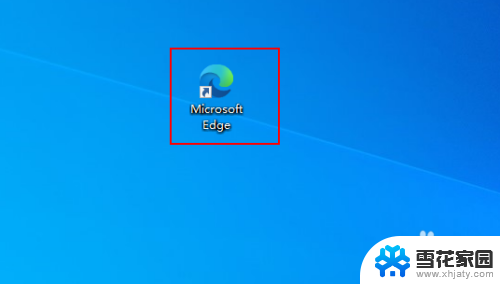
2.单击浏览器窗口右上角的三点图标。
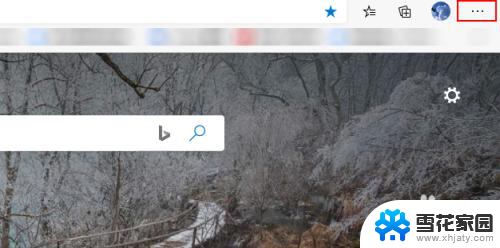
3.在出现的下拉菜单中,选择设置。
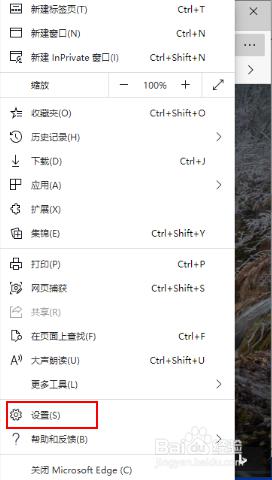
4.在左侧的设置部分下,点击重置设置。
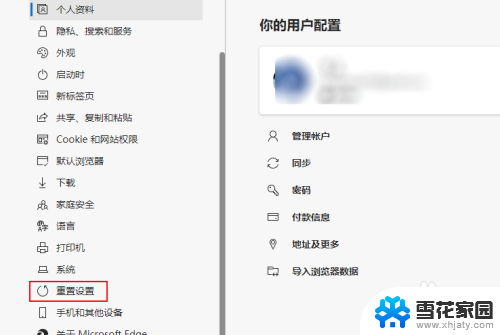
5.在“重置设置”下,点击将设置还原其默认值。
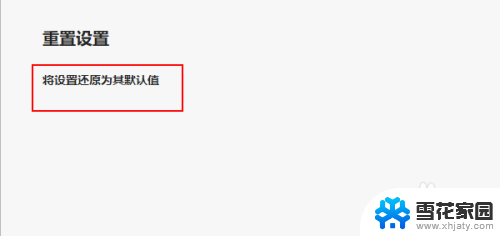
6.出现提示时,单击“重置”按钮以确认您的选择。
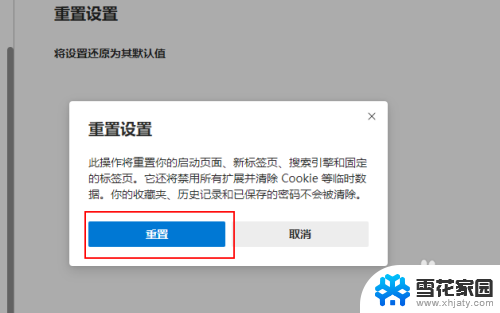
以上就是如何重置Microsoft Edge的全部内容,如果您有需要,可以按照以上步骤进行操作,希望这对大家有所帮助。
怎么重置microsoft edge Microsoft Edge浏览器重置教程相关教程
-
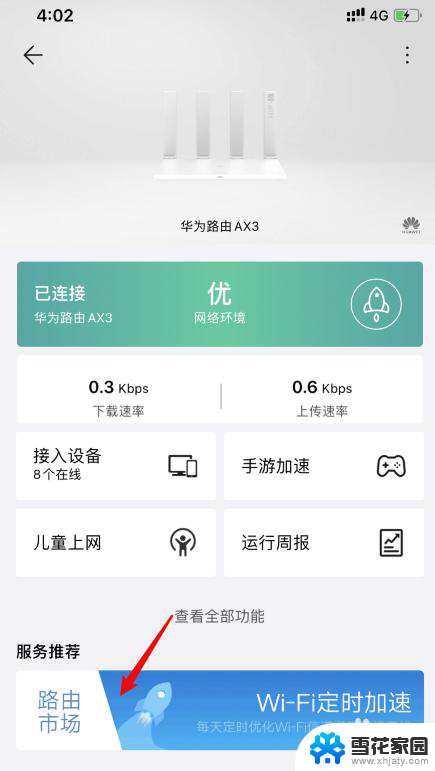 路由器如何设置自动重启 华为路由AX3定时重启设置教程
路由器如何设置自动重启 华为路由AX3定时重启设置教程2024-06-20
-
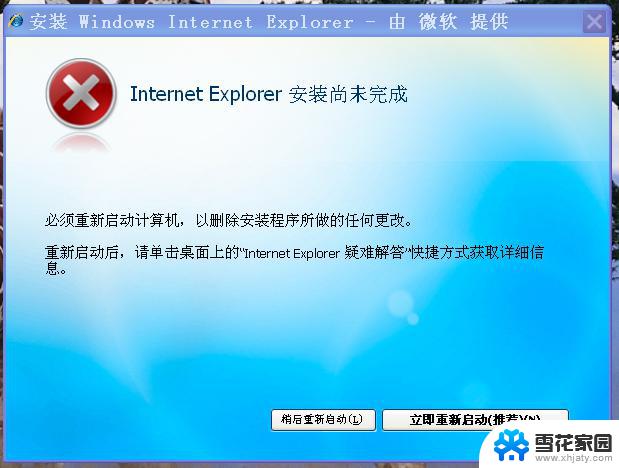 电脑上ie浏览器不见了 IE浏览器不见了怎么找回详细教程
电脑上ie浏览器不见了 IE浏览器不见了怎么找回详细教程2024-09-03
-
 怎么打开默认浏览器 Edge浏览器如何设置为默认浏览器
怎么打开默认浏览器 Edge浏览器如何设置为默认浏览器2024-02-15
-
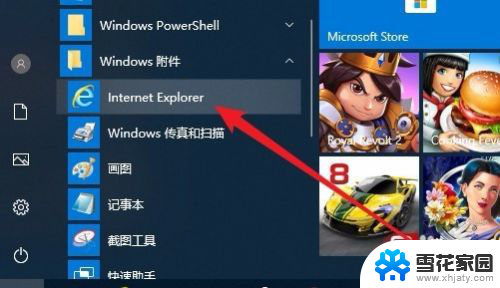 设置浏览器兼容性怎么设置 IE浏览器如何设置兼容模式
设置浏览器兼容性怎么设置 IE浏览器如何设置兼容模式2024-03-21
- qq浏览器弹窗设置怎么开启 QQ浏览器弹出窗口设置方法
- 360怎么设置兼容模式浏览器 360浏览器兼容模式设置方法
- 怎么把ie设置成默认浏览器 如何将IE设置为默认浏览器
- ie浏览器怎么设置默认浏览器 怎样将IE浏览器设为默认浏览器
- 注册谷歌浏览器账号 Chrome浏览器账户创建教程
- 360浏览器打开兼容模式 360浏览器兼容模式怎么设置
- 电脑微信设置文件保存位置 微信电脑版文件保存位置设置方法
- 增值税开票软件怎么改开票人 增值税开票系统开票人修改方法
- 网格对齐选项怎么取消 网格对齐选项在哪里取消
- 电脑桌面声音的图标没了 怎么办 电脑音量调节器不见了怎么办
- 键盘中win是那个键 电脑键盘win键在哪个位置
- 电脑如何连接隐藏的wifi网络 电脑如何连接隐藏的无线WiFi信号
电脑教程推荐